So fügen Sie einen neuen WordPress-Benutzer über die MySQL-Datenbank hinzu
Veröffentlicht: 2021-12-16Die Designziele von WordPress bieten Ihnen Flexibilität, aber der effizienteste Weg, eine Aufgabe auszuführen, ist die Ausführung über das Dashboard. Fast jeder Aspekt Ihrer Installation steht Ihnen hier zur Verfügung, oft mit einer intuitiven grafischen Benutzeroberfläche (GUI), die Sie unterstützt. Manchmal ist die Verwendung des Dashboards jedoch möglicherweise nicht der beste Ansatz. Beispielsweise möchten Sie möglicherweise einen neuen Benutzer über Ihre MySQL-Datenbank hinzufügen, anstatt die dedizierten Bildschirme in WordPress zu verwenden.
Obwohl wir nicht empfehlen, für alltägliche Aufgaben in Ihrer MySQL-Datenbank herumzustöbern, kann ein einfaches „Ein-und-Aus“ zum Einrichten eines Benutzers Ihren Speck retten, wenn Sie nicht auf Ihr Dashboard zugreifen können. Es ist eine extreme Methode, die ein einzigartiges Problem löst, aber es wird Ihre einzige Lösung sein, wenn Sie sie brauchen.
In diesem Beitrag zeigen wir Ihnen, wie Sie einen neuen Benutzer über die MySQL-Datenbank hinzufügen. Davor sollten wir uns ansehen, warum Sie dies tun möchten.
Warum Sie einen neuen Benutzer über die MySQL-Datenbank hinzufügen möchten
Wir geben zu, dass Sie diesen Artikel möglicherweise lesen, weil Sie nicht auf das Dashboard Ihrer WordPress-Website zugreifen können, und bereits den Grund dafür verstehen. In den meisten Fällen haben Sie keinen physischen Zugriff auf andere Teile von WordPress, also müssen Sie den langen Weg gehen, um auf Ihre Website zu gelangen.
Warum dies passieren könnte, ist der Hauptgrund die Benutzerbeteiligung. Dies kann einige unschuldige und böswillige Anwendungsfälle abdecken:
- Möglicherweise haben Sie Ihre Benutzeranmeldeinformationen vergessen und/oder verloren und haben keinen anderen Admin-Benutzer, auf den Sie sich stützen können.
- Es könnte sein, dass Sie sich in der Benutzeroberfläche Ihrer MySQL-Datenbank wohler fühlen (obwohl dies wahrscheinlich selten vorkommt).
- Sie sind das Opfer böswilliger Angriffe, die Ihre Website kompromittiert haben.
- Sie könnten auch einen verärgerten Ex-Admin-Benutzer abwehren, der die Fähigkeit ausübt, Sie von Ihrer Website auszuschließen.
Viele dieser Gründe sind natürlich dramatische und extreme Fälle. Unabhängig vom Grund für Ihren fehlenden Zugriff können Sie die Zugänglichkeit Ihrer MySQL-Datenbank nutzen, um einen neuen WordPress-Benutzer zu erstellen.
So greifen Sie auf Ihre MySQL-Datenbank zu
Bevor Sie einen neuen Benutzer einrichten, müssen Sie auf die Datenbank selbst zugreifen. Während Sie dies über die Befehlszeile tun könnten, wenn Sie mutig genug sind, gibt es einen einfacheren Weg.
Sie können über ein Verwaltungstool wie phpMyAdmin oder Adminer auf Ihre Datenbank zugreifen. Je nach Gastgeber finden Sie das eine oder andere im Angebot; Es kommt selten vor, dass ein Host keine dieser oder sogar eine alternative Datenbankverwaltungslösung anbietet.
phpMyAdmin war lange Zeit so etwas wie ein typischer Standard:
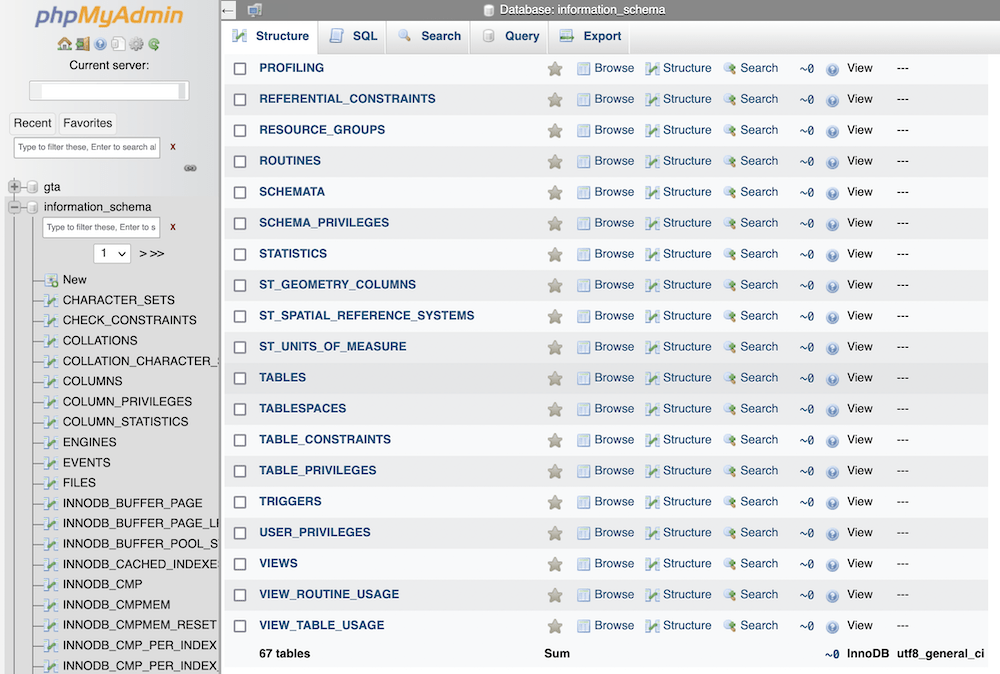
Auf der linken Seite sehen Sie ein Baumverzeichnis mit vollständigen Datenbanken. Wenn Sie diese erweitern, wird Ihnen eine Liste von „Tabellen“ angezeigt. Diese sind wie ein Arbeitsblatt in Excel oder eine Tabellenkalkulationsanwendung und enthalten einzelne Datenelemente. Sie können auch Tabellen verschachteln, und dies ist eine gängige Methode zum Erstellen von Datenstrukturen für WordPress.
Jede Tabelle enthält ein bestimmtes „Segment“ von Daten, z. B. Kommentare, Inhalte und Benutzer. Tatsächlich enthält die Datenbank fast alles, was mit Ihrer WordPress-Website zu tun hat. Als solches ist es ein grundlegendes Element Ihrer Website und auch wichtig.
Wir werden später darauf eingehen, wo Sie Ihre Liste von WordPress-Benutzern finden. Lassen Sie uns zunächst einen kurzen Umweg machen, um über Hacking-Versuche auf Ihrer Website zu sprechen.
Was zu tun ist, wenn Sie vermuten, dass Sie eine gehackte Website haben
Bevor wir fortfahren, ist es wichtig, über gehackte Websites zu sprechen. Wenn Sie vermuten, dass Ihre Website gehackt wird, sollten Sie schnell handeln. Es ist ein Thema, über das wir an anderer Stelle im Blog sprechen, aber kurz gesagt, Sie sollten die Bedrohung ausmerzen, bevor Sie irgendetwas anderes tun.
Wenn Sie ein Problem mit dem Zugriff auf eine gehackte Website haben, empfehlen wir Ihnen, sich an ein spezialisiertes Unternehmen wie WP Tech Support, Sucuri, Wordfence oder MalCare zu wenden. Sie können Ihnen helfen, die Situation in den Griff zu bekommen, was Ihnen dann die Chance gibt, Ihre Website für die Zukunft zu stützen.
So fügen Sie einen neuen WordPress-Benutzer über die MySQL-Datenbank hinzu
Bevor Sie das von Ihnen gewählte Datenbankverwaltungstool öffnen, denken Sie daran, eine vollständige Sicherung Ihrer Site und Datenbank durchzuführen. Wenn das Schlimmste passiert und Sie Ihre Website wiederherstellen müssen, sind diese Dateien für Sie am wertvollsten.
Wenn Sie bereit sind, sollten Sie die folgenden Schritte ausführen:
- Greifen Sie mit Ihrem bevorzugten Tool auf Ihre MySQL-Datenbank zu.
- Öffnen Sie die
wp_usersTabelle. - Fügen Sie einen Benutzer in die Tabelle ein.
- Fügen Sie Funktionen für den neuen Benutzer hinzu.
Jeder Schritt ist einfacher, als Sie es von einer komplizierten Aufgabe erwarten. Für den ersten Schritt müssen Sie Ihre MySQL-Datenbank öffnen.
1. Melden Sie sich mit einem speziellen Verwaltungstool bei Ihrer MySQL-Datenbank an
Zunächst solltest du schauen, welches Tool dein Hoster anbietet. Obwohl es viele Verwaltungslösungen gibt, arbeiten die meisten Hosts entweder mit phpMyAdmin oder Adminer. Der Prozess ist für beide gleich, und obwohl wir in diesem Beitrag Adminer verwenden, werden wir auch darauf hinweisen, wenn die Anweisungen für phpMyAdmin voneinander abweichen.
Beachten Sie, dass Sie Ihre Datenbank-Anmeldeinformationen benötigen, um sich anzumelden, und nicht Ihre Site- oder Hosting-Details. Diese befinden sich häufig in Ihrem Hosting-Kontrollfeld, und wir empfehlen Ihnen, sich an Ihren Host zu wenden, wenn Sie Schwierigkeiten haben, die Details zu finden.
Möglicherweise müssen Sie auch nach Ihrem Datenbankzugriffslink suchen, da Hosts häufig benutzerdefinierte Dashboards haben, die zwischen Unternehmen nicht konsistent sind. Dies ist häufiger der Fall, wenn sich Hosting-Anbieter von cPanel entfernen. Aber auch für dieses Hosting-Dashboard ist der Link zu phpMyAdmin prominent:
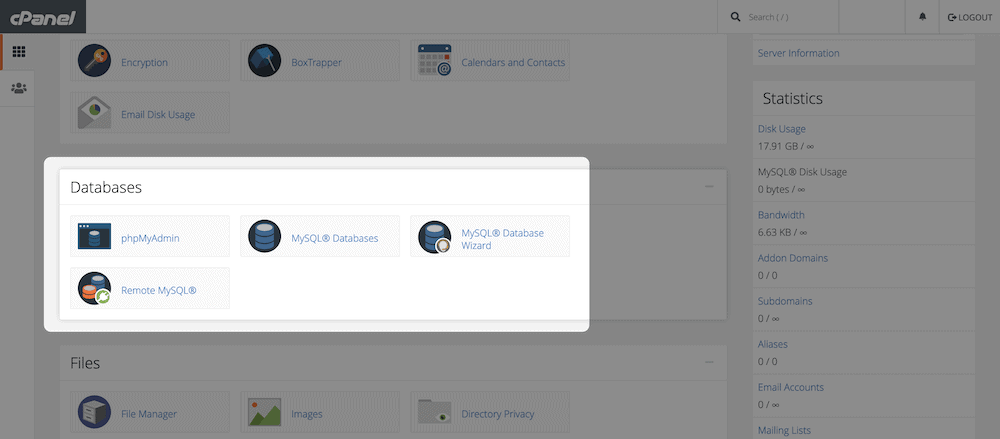
Unabhängig von Ihrem Host- und Datenbankverwaltungstool ist der Anmeldevorgang ähnlich wie bei fast jedem anderen „gesperrten“ System. Geben Sie einfach Ihren Benutzernamen und Ihr Passwort ein, klicken Sie sich durch und warten Sie, bis die Datenbankinformationen geladen sind.

2. Suchen Sie die wp_users Tabelle und greifen Sie darauf zu
Sobald Sie drin sind, müssen Sie die Tabelle wp_users finden, da Sie hier arbeiten werden. Der Prozess für die meisten Schnittstellen ist derselbe: Suchen Sie auf der linken Seite nach einer Tabelle namens wp_users . Das Problem dabei ist jedoch, dass es möglicherweise einen anderen Namen hat, je nachdem, ob Sie ein benutzerdefiniertes Tabellenpräfix verwenden:
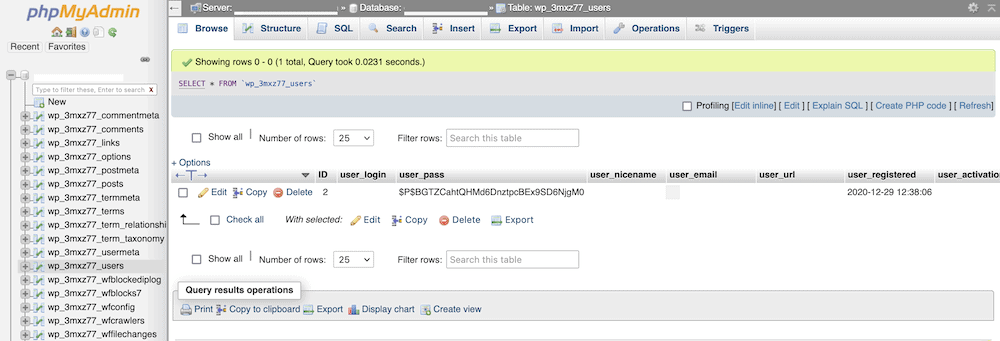
Unabhängig davon sollte die Tabelle den Namen „users“ enthalten. Wenn Sie in der linken Spalte darauf klicken, öffnet sich diese im Hauptbereich des Bildschirms:
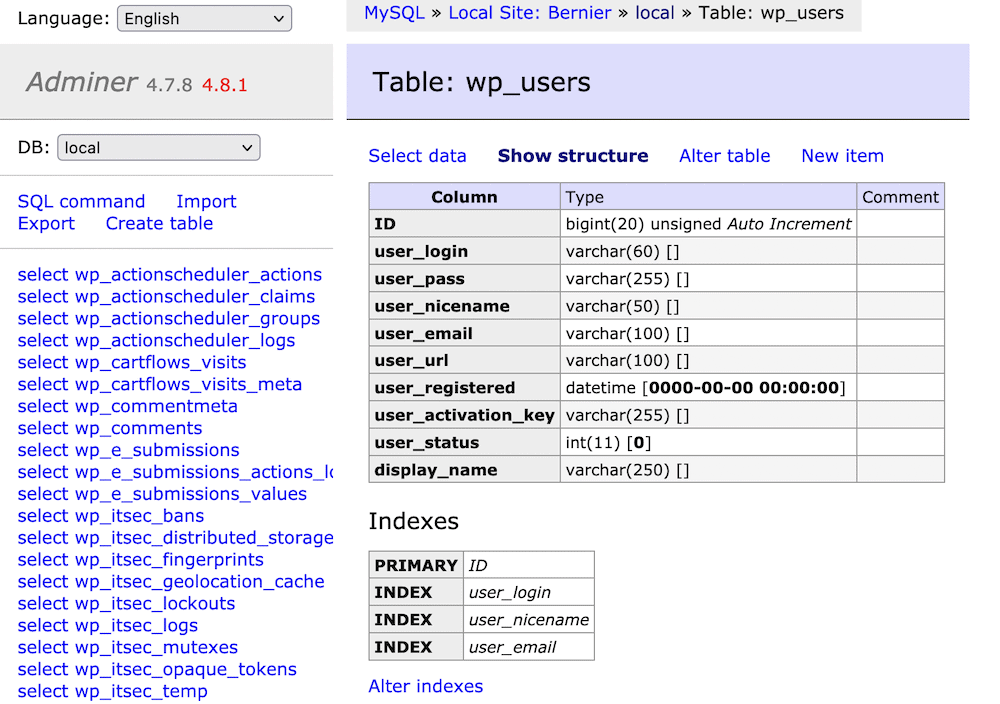
Für phpMyAdmin sollte sich der Bildschirm mit einer Liste von Benutzern öffnen. Für Administratoren wird die Tabellenstruktur angezeigt, was hilfreich ist, um zu verstehen, welche Informationen Sie eingeben müssen und wie. Um die Liste der aktuellen Benutzer anzuzeigen, wählen Sie den Link Daten auswählen:
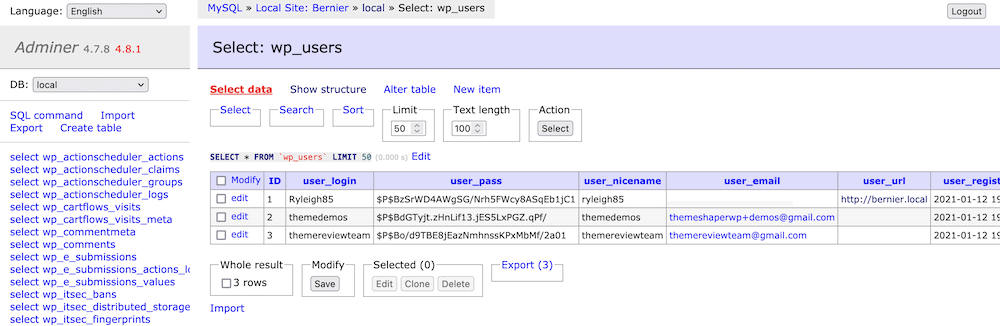
Von hier aus können Sie beginnen, einen neuen Benutzer hinzuzufügen.
3. Fügen Sie einen neuen Benutzer in die Tabelle ein
Sowohl Adminer als auch phpMyAdmin haben Links auf dem wp_users Tabellenbildschirm, um neue Daten einzugeben. Für phpMyAdmin wählen Sie oben den Link Insert , während es in Adminer New item ist :
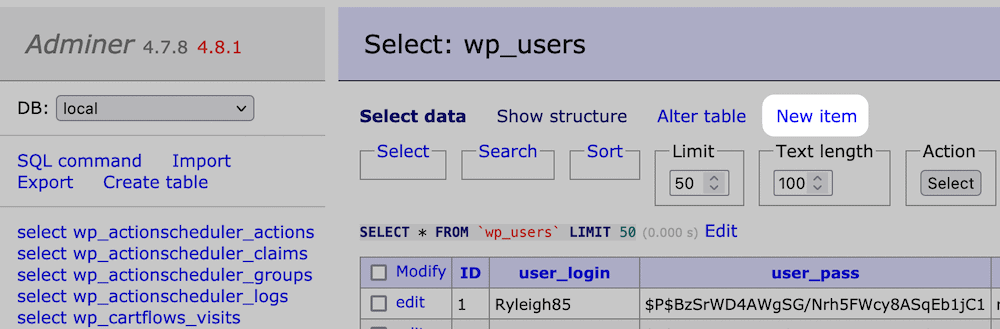
Da Sie es jedoch mit demselben Datenbanktyp zu tun haben, sind die Felder, die Sie eingeben müssen, dieselben:
-
user_login: Sie können hier einen Anmeldenamen auswählen, den Sie in die entsprechenden WordPress-Felder eingeben. -
user_pass: Sie sollten hier ein Passwort eingeben, aber stellen Sie sicher, dass Sie MD5 aus dem Dropdown-Menü des Felds auswählen. Dies hilft, Ihr Passwort zu „hashen“ und es vor weiteren böswilligen Absichten zu schützen. -
user_nicename: Verwenden Sie vorerst denselben Namen wie user_login, aber entfernen Sie alle Sonderzeichen und Großschreibung. -
user_email: Dies kann eine E-Mail-Adresse sein, auf die Sie zugreifen können. -
user_registered: Dies fungiert als Ihr Zeitstempel für die Registrierung, der das aktuelle Datum und die aktuelle Uhrzeit sein sollte. Möglicherweise können Sie jetzt aus dem Dropdown-Menü hier auswählen, um Ihnen zu helfen. -
user_status: Sie können diesen Wert auf Null setzen.
Nachdem Sie diese Felder ausgefüllt haben, klicken Sie auf Speichern oder Los , die Liste wird aktualisiert und zeigt den neuen Benutzer an. Dies ist jedoch das Ende des Jobs. Sie müssen sicherstellen, dass der neue Benutzer die richtigen Berechtigungen hat.
4. Fügen Sie spezifische Funktionen für den neu erstellten Benutzer hinzu
Bevor Sie sich als neuer Benutzer anmelden können, müssen Sie einige Funktionen anwenden, um dem Benutzer Administratorrechte zu erteilen. Notieren Sie sich jedoch zuerst die Benutzer-ID-Nummer aus der Tabelle wp_users :
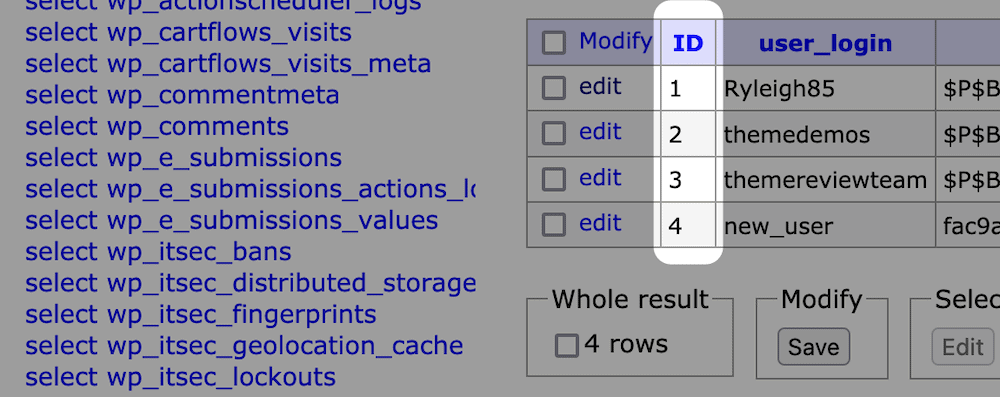
Suchen Sie als Nächstes die Tabelle wp_usermeta in der linken Liste:
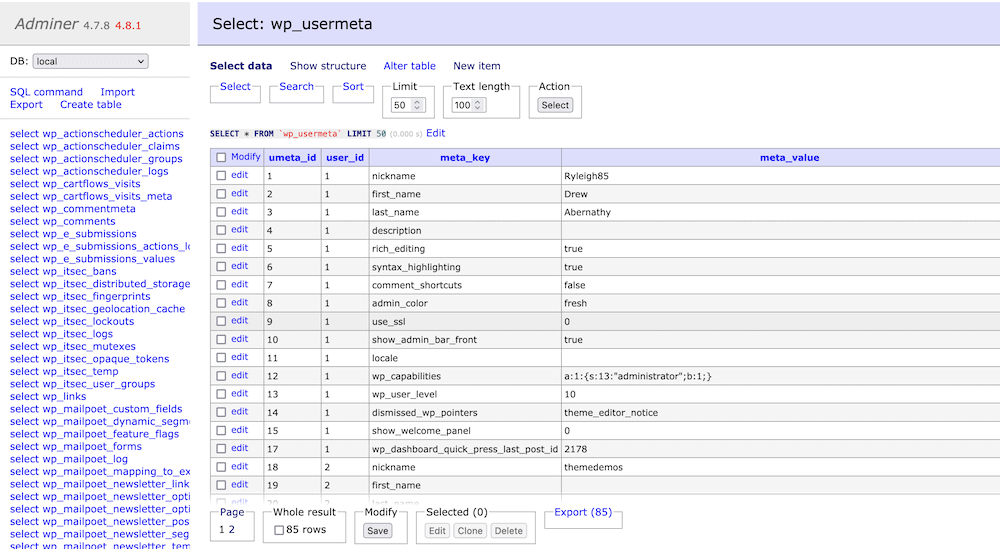
Dies zeigt Ihnen viele Besonderheiten für jeden Benutzer, jedoch keine für Ihren Neuzugang. Ähnlich wie im letzten Schritt besteht Ihre Aufgabe hier darin, der Tabelle eine neue Zeile hinzuzufügen. So füllen Sie die Felder aus:
-
user_id: Dies sollte dieselbe ID sein, die Sie gerade notiert haben. -
meta_key:wp_capabilities -
meta_value:a:1:{s:13:"administrator";b:1;}
Klicken Sie erneut, um fortzufahren, und Sie sollten sich mit dem Front-End-WordPress-Anmeldeformular bei Ihrer Website anmelden können.
Zusammenfassend
Es kommt selten vor, dass Sie Ihre MySQL-Datenbank knacken müssen, um mit Ihren Inhalten zu arbeiten. In den meisten Fällen ist das WordPress-Dashboard eine fantastische Plattform, um mit den Elementen Ihrer Website zu arbeiten. Wenn Sie jedoch aus unschuldigen oder böswilligen Gründen nicht auf Ihre Website zugreifen können, können Sie durch die Anmeldung bei Ihrer Datenbank fast die gleiche Anzahl von Aufgaben ausführen.
In diesem Beitrag haben wir Ihnen gezeigt, wie Sie einen neuen Benutzer über Ihre MySQL-Datenbank hinzufügen. Der schwierigste Teil der Aufgabe besteht darin, Benutzerfunktionen hinzuzufügen, aber die erforderlichen Metadaten sind nicht schwer zu schreiben. Sobald Sie fertig sind, können Sie sich über die übliche GUI-Oberfläche im Web bei Ihrer Site anmelden.
Möchten Sie einen neuen Benutzer über die MySQL-Datenbank hinzufügen, und wenn ja, aus welchem Grund? Teilen Sie Ihre Geschichten im Kommentarbereich unten!
